Atom è un editor di codice open source multipiattaforma sviluppato da GitHub. Contiene strumenti integrati come il controllo Git, il completamento automatico dell'evidenziazione della sintassi e più riquadri. È un'applicazione basata su desktop, supporta vari plugin scritti in Node.Js e altri linguaggi.
Questo articolo descriverà due diversi metodi per installare l'editor di testo Atom sul tuo sistema Ubuntu 20.04.
Prerequisiti
Tutti i comandi devono essere eseguiti con i privilegi di root o di amministratore.
Installazione di Atom Editor su Ubuntu 20.04
Atom Editor può essere installato sul sistema Ubuntu utilizzando i due metodi seguenti:
- Installa Atom Editor da apt Package Manager
- Installa Atom Editor utilizzando Snap
Metodo 1:installa Atom Editor da apt Package Manager
Atom è disponibile nel repository apt di Ubuntu 20.04. Quindi, installa Atom Editor direttamente usando il gestore di pacchetti apt. Apri l'applicazione Terminale premendo i tasti di scelta rapida da tastiera "Ctrl + Alt + t". Per installare Atom utilizzando il repository apt, segui i passaggi indicati di seguito:
Passaggio 1:installa le dipendenze
Aggiorna il repository dei pacchetti apt e quindi installa tutte le dipendenze richieste eseguendo il comando indicato di seguito:
$ sudo apt update
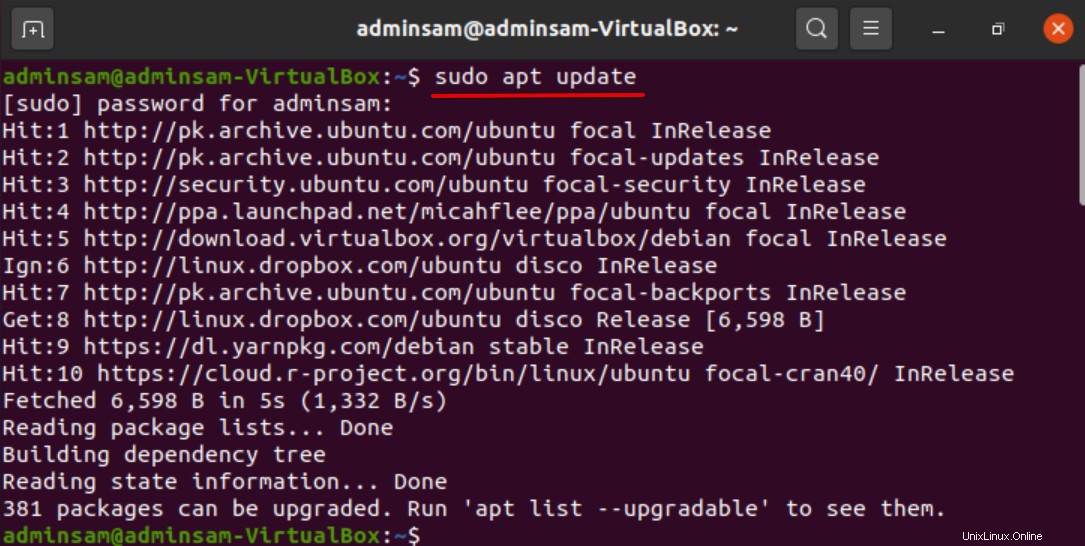
$ sudo apt install software-properties-common apt-transport-https wget
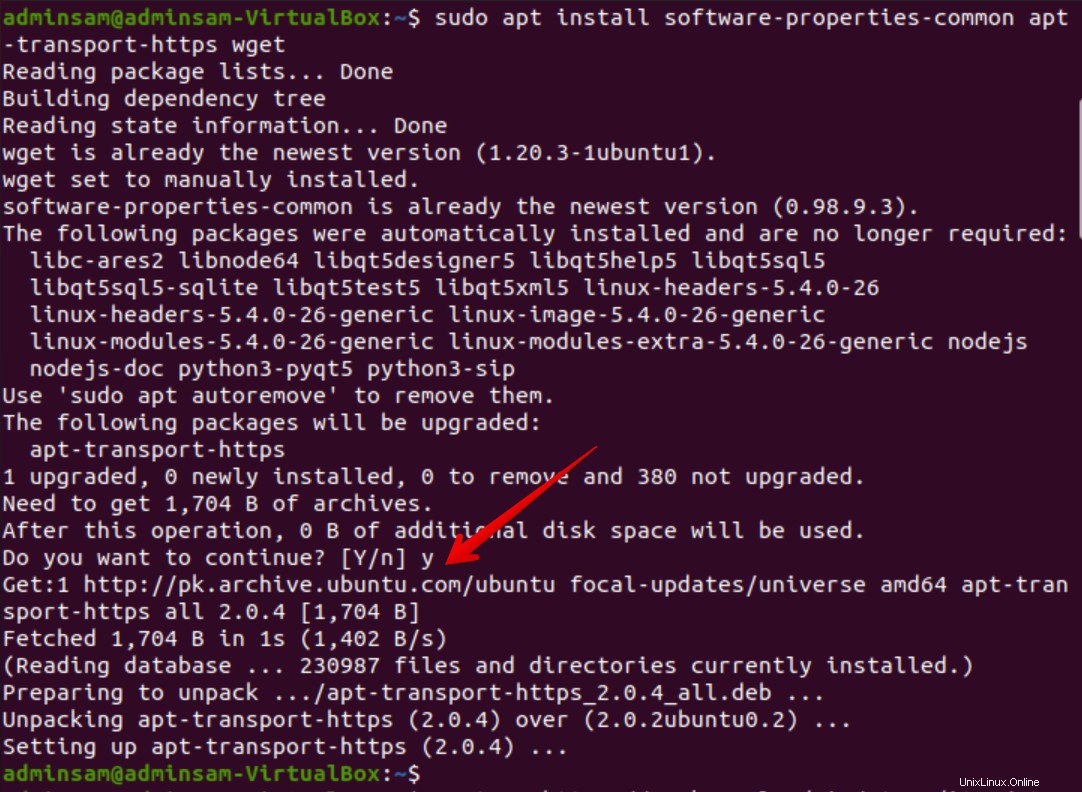
La richiesta di conferma interrompe la procedura di installazione. Premi "y" e quindi invio per installare tutte le dipendenze richieste.
Passaggio 2:importa la chiave GPG
Innanzitutto, importa la chiave GPG del repository apt eseguendo il comando seguente:
$ wget -q https://packagecloud.io/AtomEditor/atom/gpgkey -O- | sudo apt-key add -

Quando la chiave GPG verrà importata, lo stato "OK" viene visualizzato sul terminale dopo aver eseguito il comando sopra. Indica che la chiave GPG del repository desiderato è stata importata nel tuo sistema.
Il comando seguente attiva o abilita il repository apt sul tuo sistema Ubuntu 20.04:
$ sudo add-apt-repository "deb [arch=amd64] https://packagecloud.io/AtomEditor/atom/any/ any main"
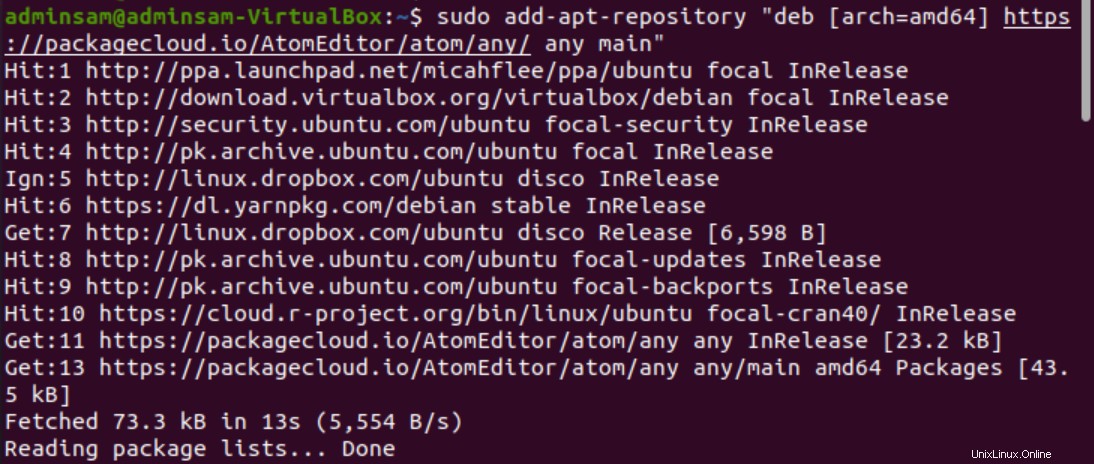
Passaggio 3:installa Atom Editor
Una volta attivato o abilitato il repository, digita il seguente comando per installare l'ultima versione disponibile di Atom Editor:
$ sudo apt install atom
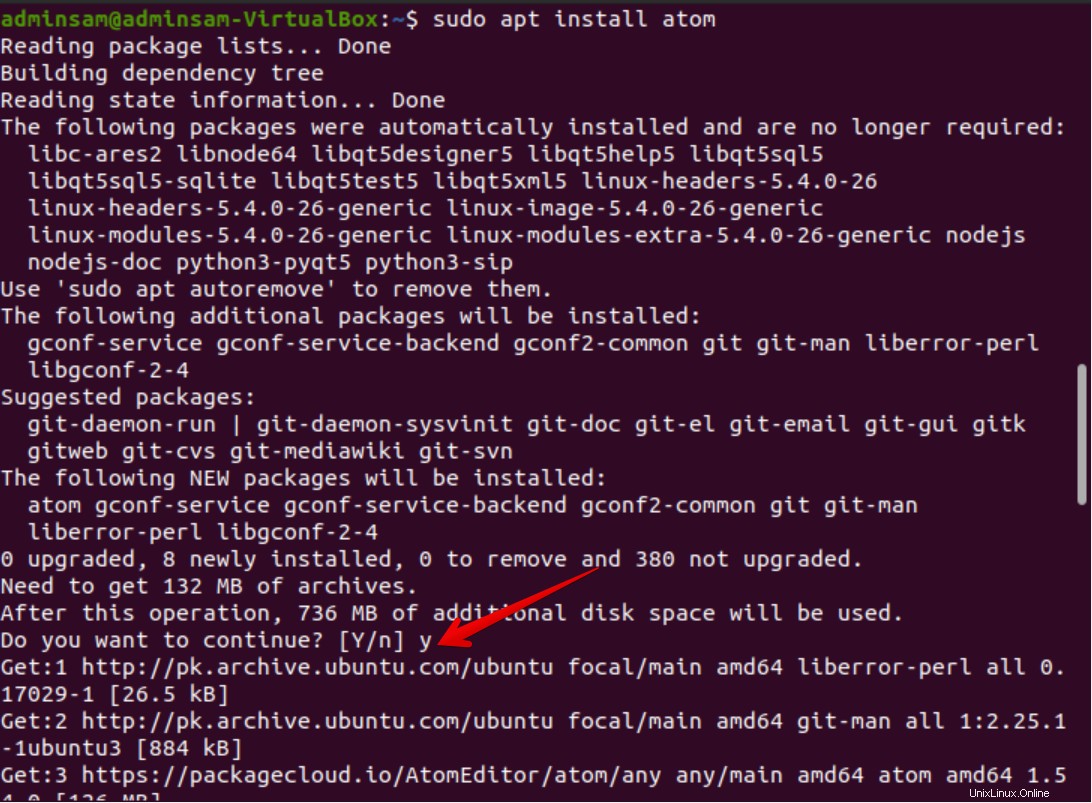
Digita 'y' e poi premi 'Invio' per procedere con il processo di installazione.
La versione installata di Atom Editor può essere aggiornata tramite la riga di comando o utilizzando lo strumento di aggiornamento software dall'applicazione desktop.
Passaggio 4:avvia Atom Editor
Una volta installato l'editor Atom, avvialo facendo clic su Attività e digita "atom" nella barra di ricerca dell'applicazione. L'icona dell'editor di atomi viene visualizzata sul desktop nei risultati della ricerca come segue:
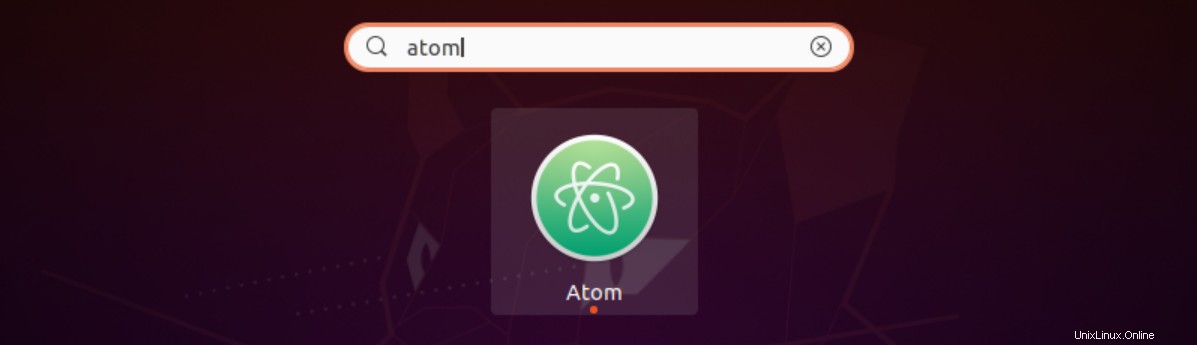
Quando avvierai l'editor Atom per la prima volta sul tuo sistema, sul desktop verrà visualizzata la seguente finestra:
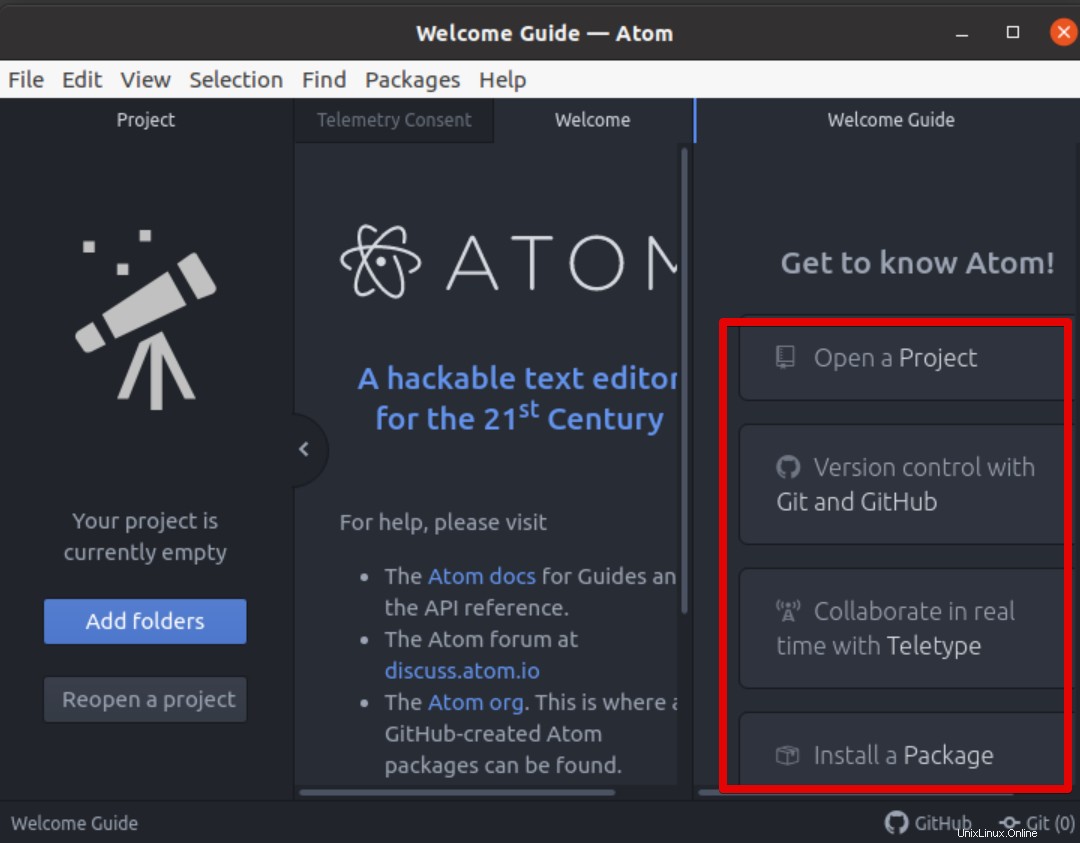
Disinstalla o rimuovi Atom Editor
Se non vuoi utilizzare più Atom Editor, puoi facilmente disinstallare questa applicazione eseguendo il seguente comando:
$ sudo apt remove atom
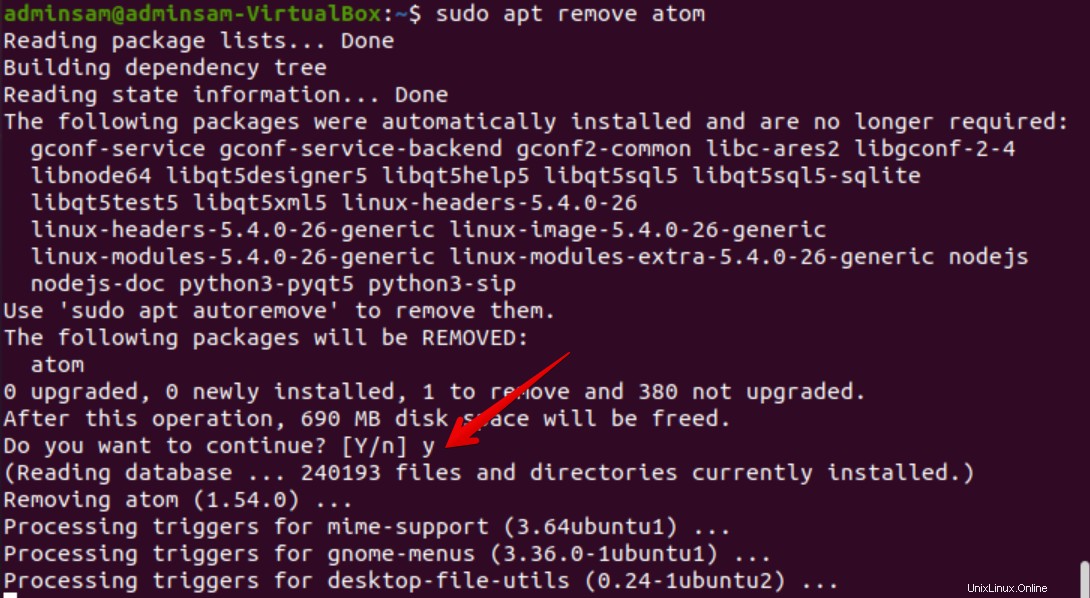
Dopo aver eseguito il comando precedente, sul terminale viene visualizzata la finestra di dialogo di conferma. Premi "y" e quindi premi "Invio" per disinstallare Atom Editor dal tuo sistema.
Metodo 2:installa Atom Editor utilizzando snap
Atom Editor può anche essere installato utilizzando il gestore di pacchetti snap. Include tutte le dipendenze binarie di tutti i pacchetti necessari per eseguire un'applicazione. Assicurati che snap sia installato sul tuo sistema ed esegui il comando indicato di seguito per installare l'editor Atom tramite lo snap:
$ sudo snap install atom --classic

Ci vorrà del tempo per completare il processo di installazione. Una volta completata l'installazione di Atom, puoi avviarla sul tuo sistema Ubuntu 20.04. Quando viene rilasciata l'ultima versione dell'editor Atom, lo snap aggiornerà automaticamente l'applicazione in background.
Conclusione
In questo articolo viene elaborata l'implementazione di due diversi metodi per l'installazione dell'editor Atom. Dalle informazioni di cui sopra, hai imparato come installare facilmente l'editor Atom sul sistema Ubuntu 20.04 eseguendo alcuni semplici passaggi. Ora scegli tra entrambi i metodi quello più appropriato alle tue esigenze.